大学での英語の課題で困った経験ありませんか?
私は沢山あります(笑) 特に留学中はたくさんの英語のサイト記事を読まなければならなかったので日々泣きながら課題をしてました…
Chromeにはサイト全体を翻訳してくれるGoogle翻訳という機能があり、とても便利なので紹介します。
1.Chromeを起動し、右上のメニューアイコン〔︙〕を選択する。
Chromeを起動し、右上のメニューアイコン〔︙〕を選択します。
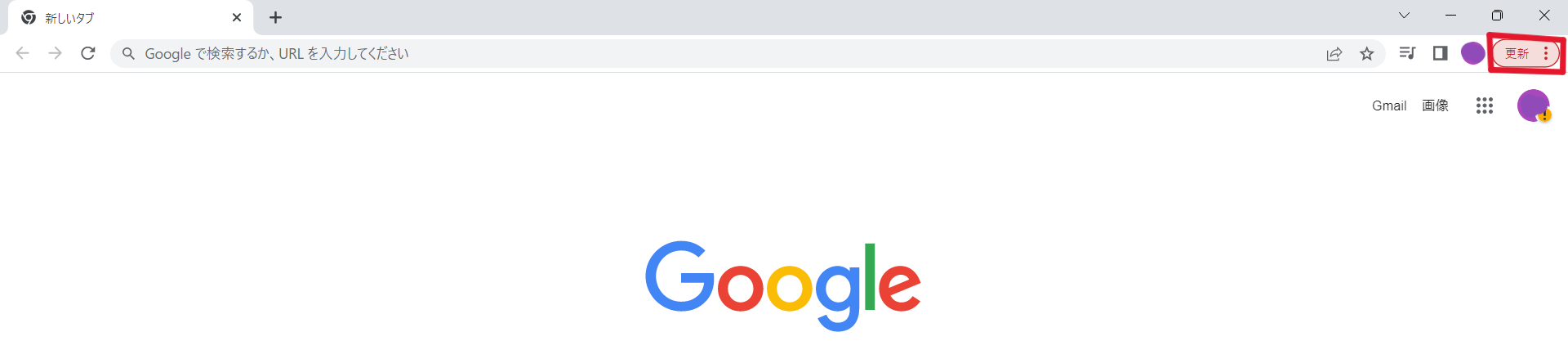
2. [設定] を選択する。
表示されるメニューから〔設定〕を選択します。
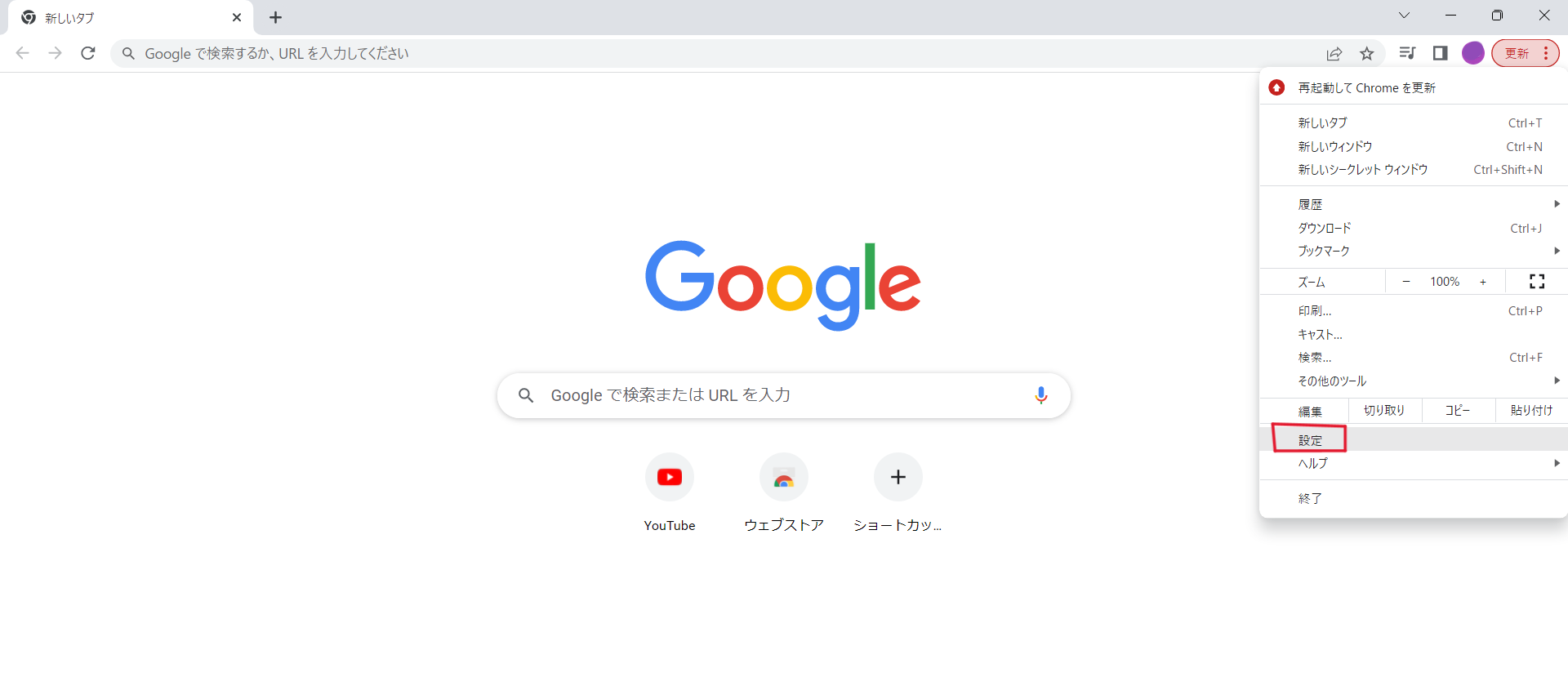
3.言語の項目の 〔言語〕 を選択し、言語を追加を選択する。
言語の項目を下にスクロールし、Google翻訳の場所にて言語を追加を選択する。
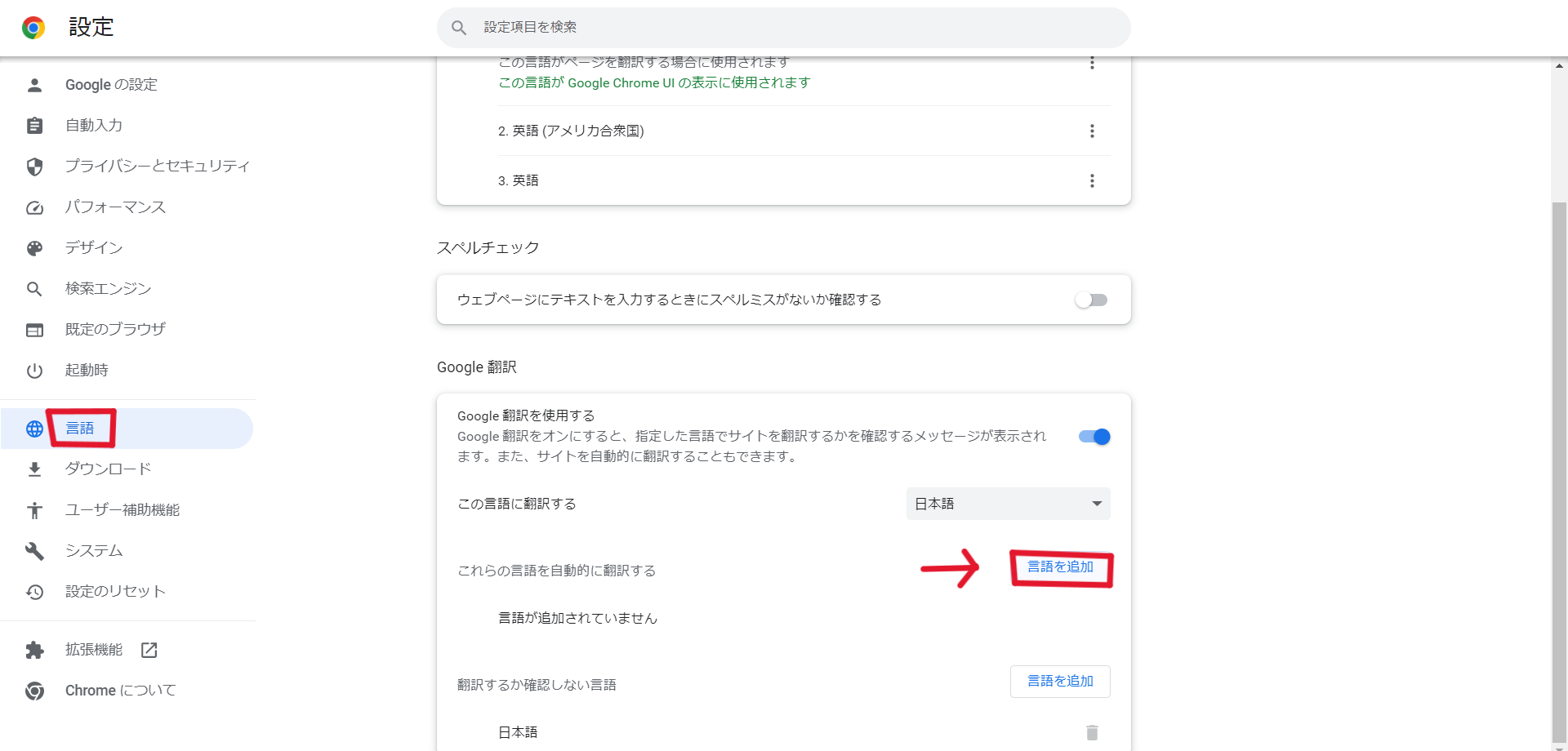
4.英語(設定したい言語)を選択する。
英語を選択する。
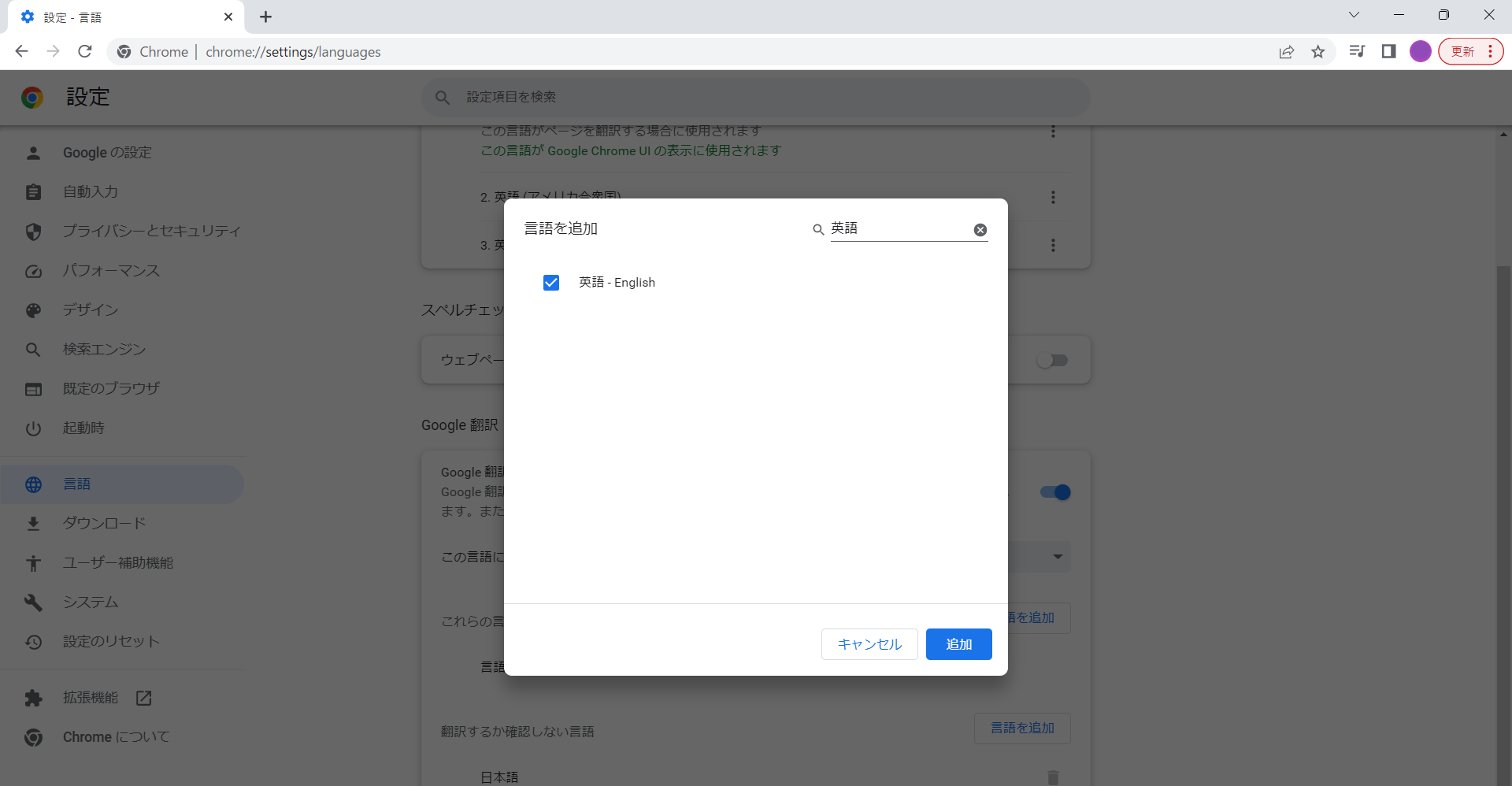
これで設定は完成です!!✨
5.翻訳ツール使用例。英語のサイトを日本語に翻訳。
星の王子様の英語のサイトを試しに開いてみました。
すると、右上のアドレスバー付近に元の言語と翻訳に用いる言語が表示されますので日本語を選択します。
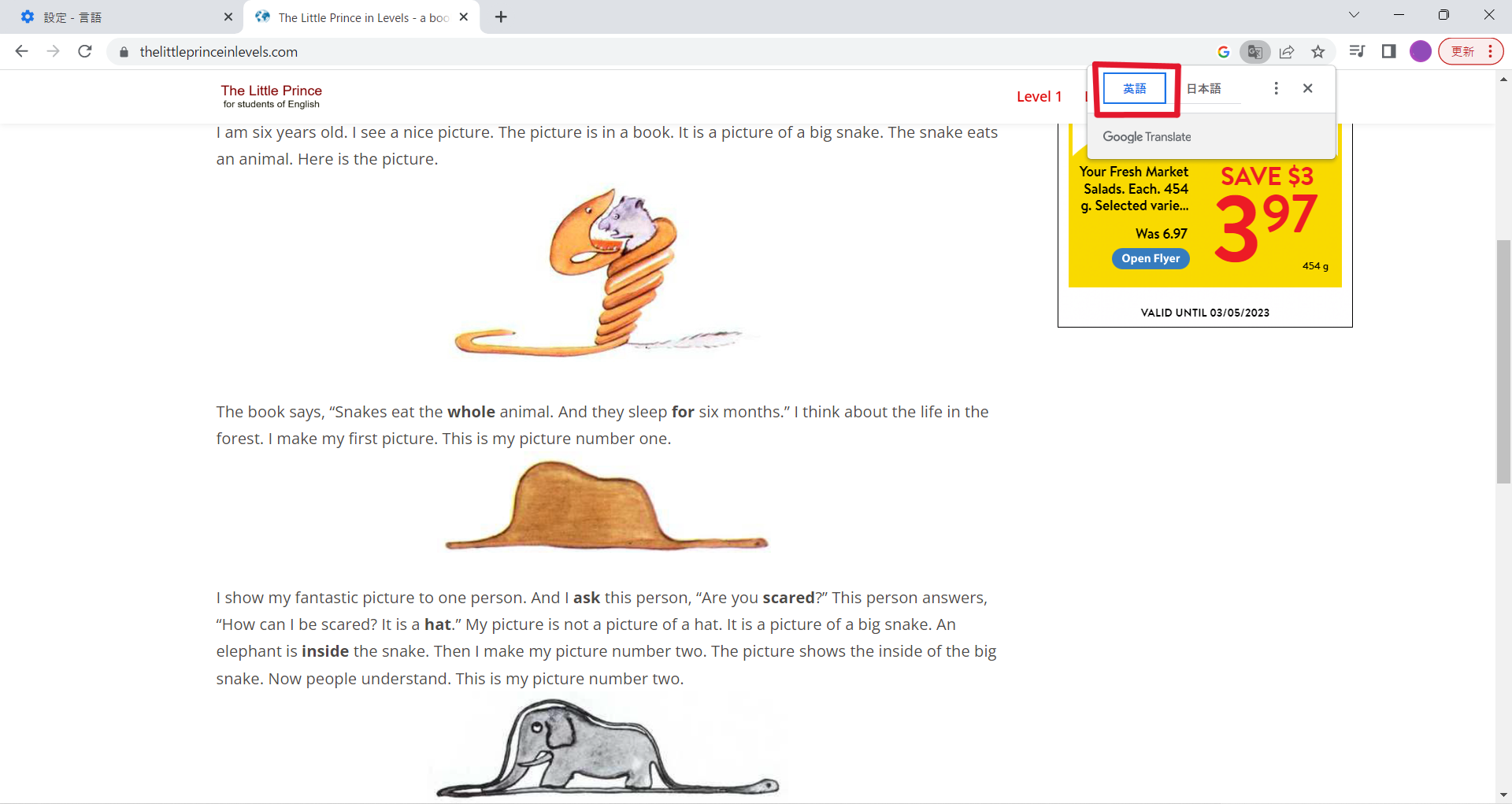
翻訳ツールを日本語に切り替えると閲覧中のページが日本語に翻訳されて表示されるようになります。
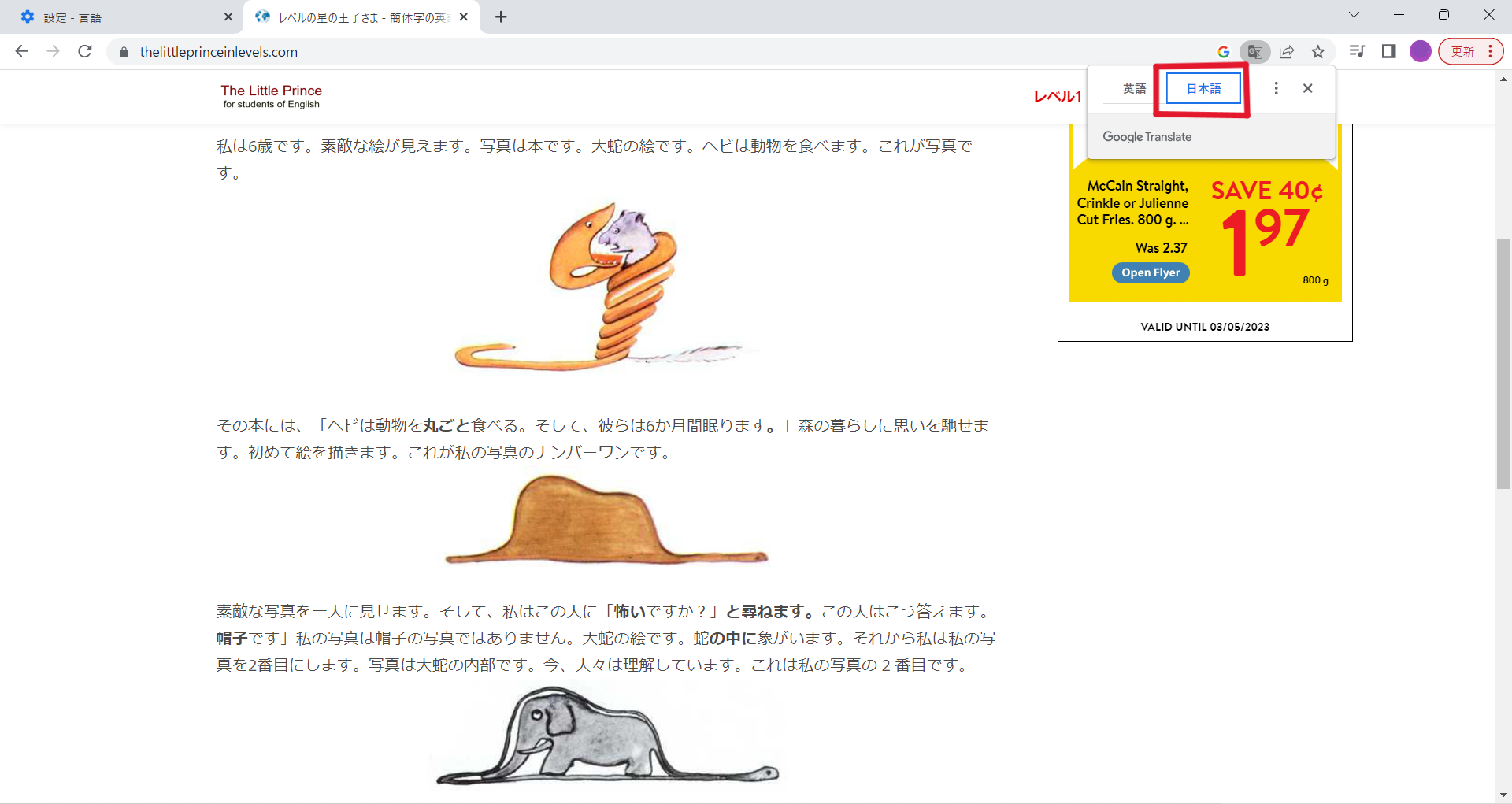
6.まとめ
以上、Google Chromeの翻訳機能を有効にする方法をご紹介しました。
もちろん完璧な和訳なのかといったらぎこちない部分もあるのですが、google翻訳を使わない時と比べたら簡単にサイトの内容がつかめるようになります!
気になった外国語のWebサイトを手軽にブラウザ上で翻訳することができますので是非お試しください。



コメント